많은 사람들이 정품 Windows 7을 구입하는 것이 쉽지 않다고 생각합니다. 현재 win7 이미지를 온라인으로 다운로드할 수 있습니다. 많은 사용자가 win7 이미지를 다운로드하고 설치하는 방법을 모릅니다. 그래서 오늘은 시스템을 설치하는 매우 간단한 원클릭 방법을 알려 드리겠습니다. 모두에게 도움이 되기를 바랍니다!
Win7 이미지 다운로드 및 설치 튜토리얼:
1. Baidu 검색을 열어 Xiaobai 3단계 설치 소프트웨어를 다운로드하고 열고 win7 설치를 선택하고 지금 다시 설치하려면 클릭하세요.

2. Xiaobai 3단계 설치 버전이 시스템 파일을 다운로드할 때까지 기다린 후 지금 다시 시작을 클릭합니다.
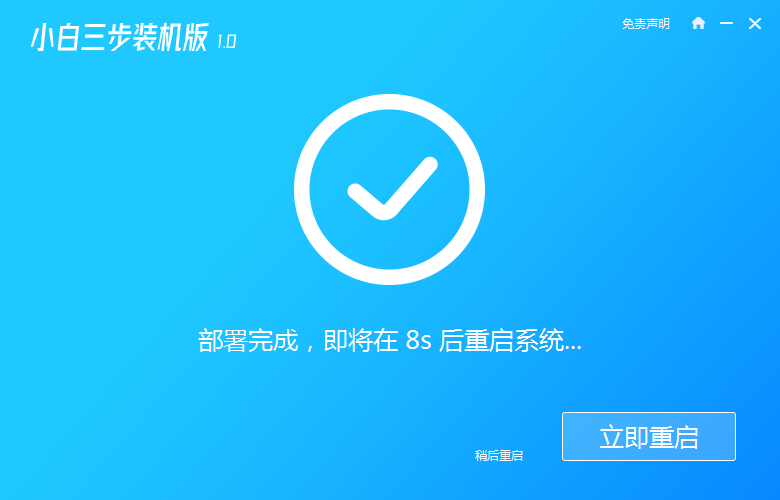
3. Windows 시작 관리 페이지에서 xiaobai pe를 선택하여 들어갑니다.
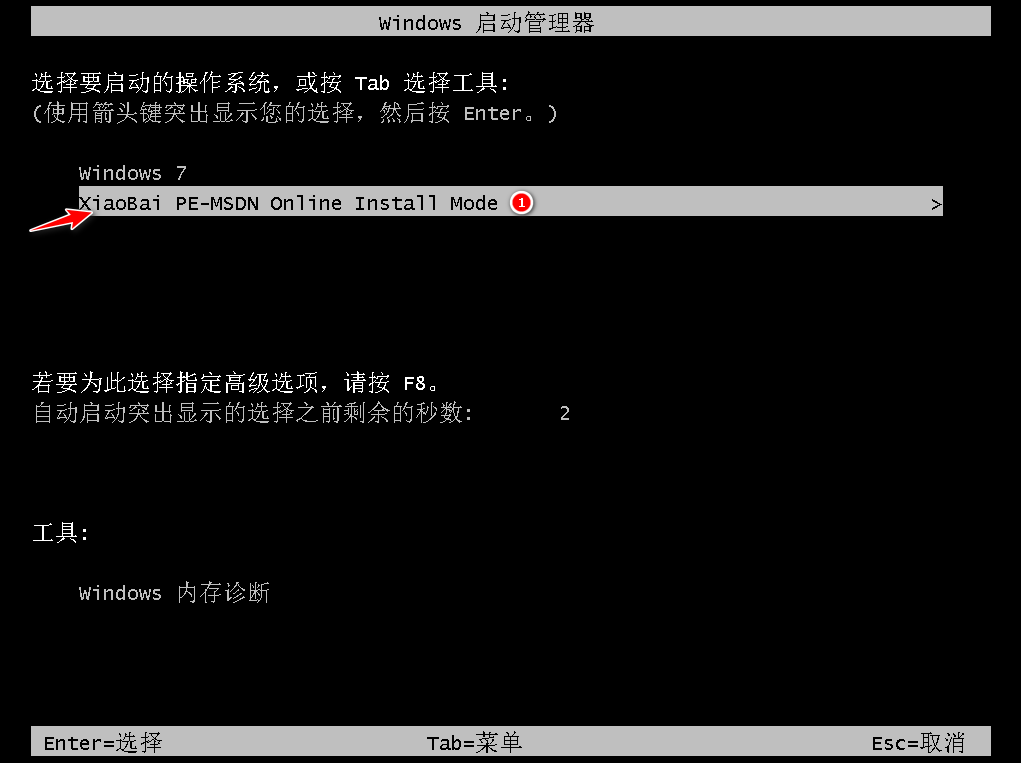
4. pe 시스템에서 Xiaobai 설치 도구가 자동으로 시스템 설치를 도와줍니다. 설치가 완료되면 클릭하여 즉시 다시 시작하세요.
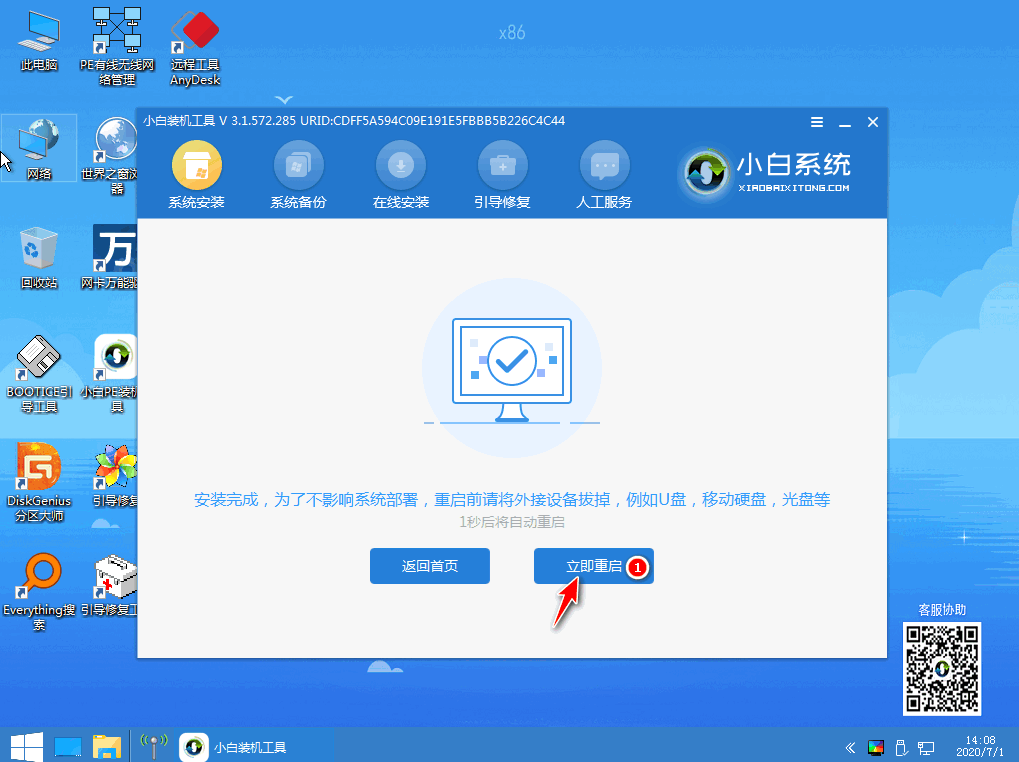
5. 재시작이 완료된 후 바탕 화면에 들어가면 시스템이 설치되었음을 의미합니다.
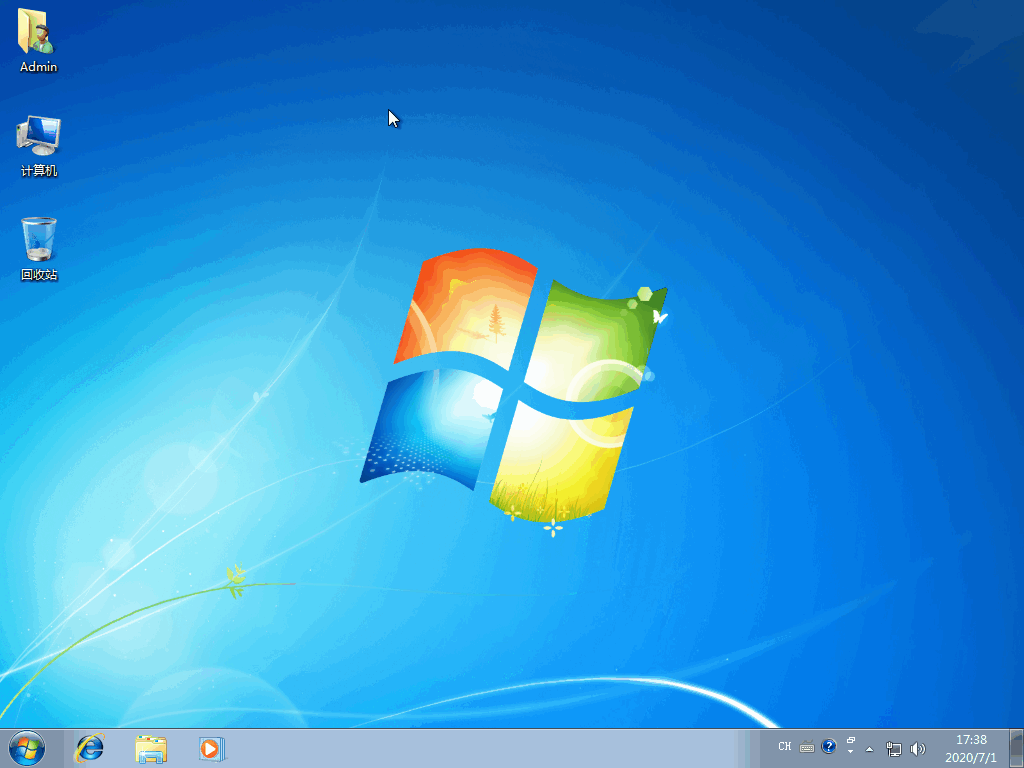
위는 win7 이미지를 다운로드하고 설치하는 방법에 대한 튜토리얼입니다! 모두에게 도움이 되기를 바랍니다!
위 내용은 win7 이미지 다운로드 및 설치 튜토리얼의 상세 내용입니다. 자세한 내용은 PHP 중국어 웹사이트의 기타 관련 기사를 참조하세요!